Så här ändrar eller återställer du standardplatsen för mappen Kamerarulle i Windows 10

Den här guiden visar hur du ändrar eller återställer standardplatsen för mappen Kamerarulle i Windows 10.
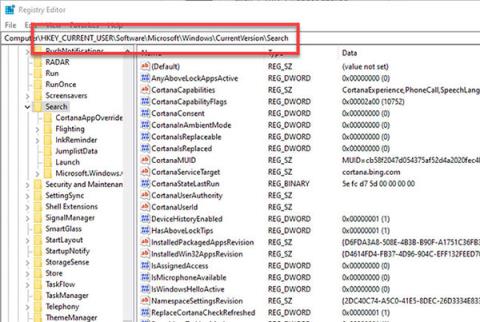
Som standard skickar Windows 10 all sökinformation i Start-menyn till servern för att ge dig sökresultat från Bing, så det bästa sättet är att inte skriva eller söka efter bra information. Allt för privat på startmenyn på din dator . Eller ett annat sätt är att du kan inaktivera (stänga av) Bing på Start-menyn. Så hur man inaktiverar Bing integrerad på Start-menyn, se artikeln nedan av Tips.BlogCafeIT.
Inaktivera Bing i Start-menyn med hjälp av Registereditorn
För att helt inaktivera Bing-sökresultat i Windows 10 Start-menyn, här är stegen du måste följa.
1. Öppna Windows Registerredigerare (Tryck på Win+ Rför att öppna dialogrutan Kör . Skriv "regedit" i det tomma fältet och klicka på ) Enter.
2. Kopiera nu sökvägen nedan.
HKEY_CURRENT_USER\SOFTWARE\Microsoft\Windows\CurrentVersion\Search
Klistra in sökvägen i registerredigerarens adressfält
3. Klistra in den i registerredigerarens adressfält och klicka på Enter.
4. Högerklicka på sökmappen och välj alternativet Nytt > Dword- värde .
5. Namnge värdet AllowSearchToUseLocation.
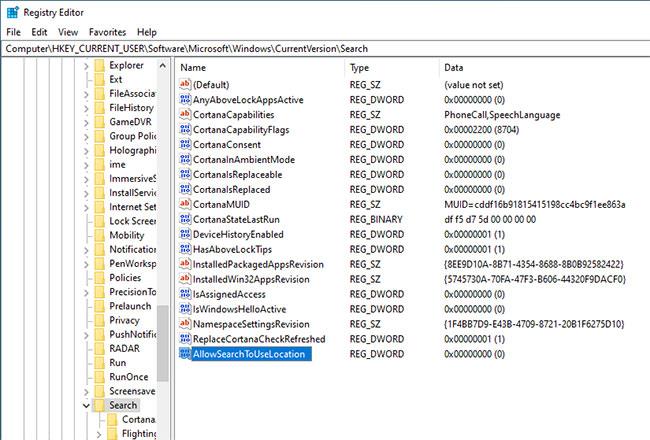
Namnge värdet AllowSearchToUseLocation
6. Dubbelklicka på värdet och ställ in Värdedata till 0.
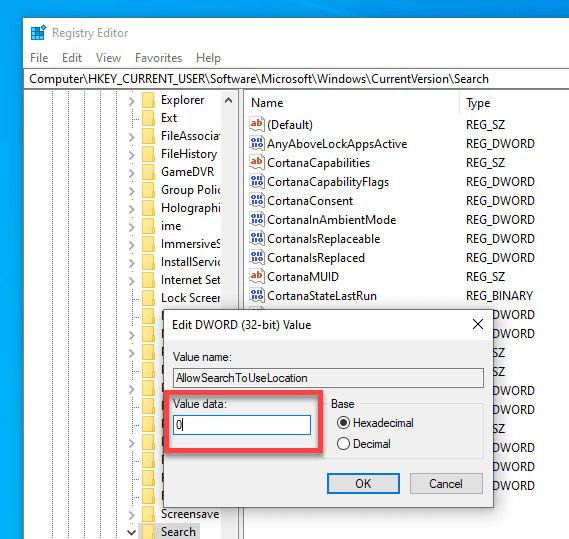
Dubbelklicka på värdet och ställ in Värdedata till 0
7. Högerklicka på sökmappen igen och välj alternativet Nytt > Dword- värde .
8. Namnge värdet BingSearchEnabled.
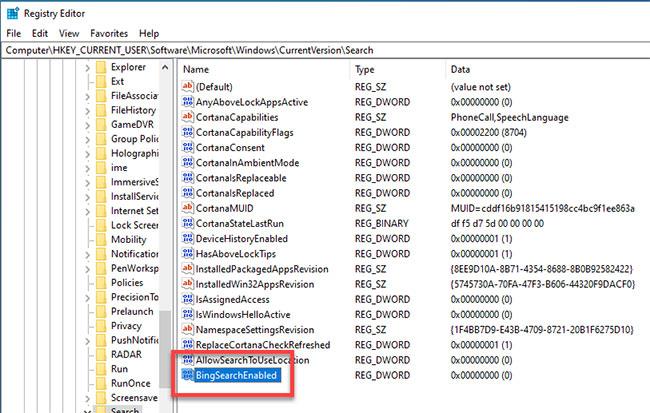
Namnge värdet BingSearchEnabled
9. Dubbelklicka på värdet och ställ in Värdedata till 0.
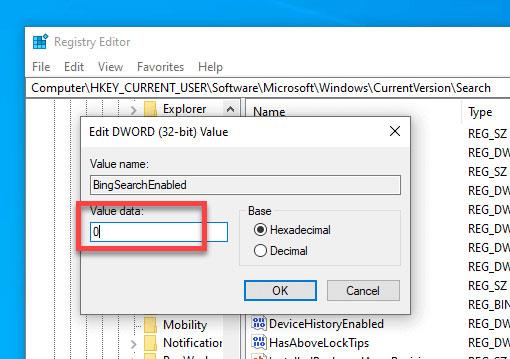
Ställ in värdedata till 0
10. Stäng Registereditorn.
11. Starta om Windows.
När du har startat om ditt Windows 10-system kommer Start-menyn inte längre att visa några online- eller Bing-resultat när du söker efter något. Om det inte finns några resultat för en sökterm visar Start-menyn meddelandet "Inga resultat" istället för Bing-resultaten.
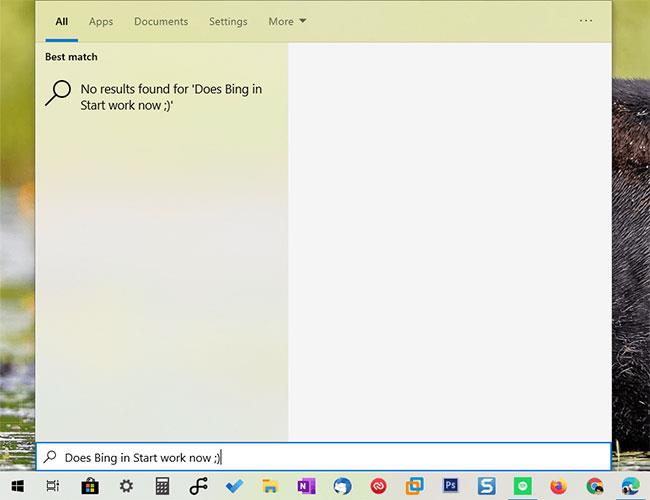
Om det inte finns några resultat för söktermen visar startmenyn meddelandet "Inga resultat"
Aktivera Bing-sökresultat i Start-menyn
Om du vill återställa de gjorda ändringarna och återaktivera Bing-resultat, ta bort både AllowSearchToUseLocation- och BingSearchEnabled- nycklarna i Registereditorn. Efter borttagning, starta om systemet. Startmenyn fungerar normalt med online- eller webbresultat som visas för dina frågor.
Hur inaktiverar jag Bing integrerad på Windows 10 Start-menyn?
För att inaktivera Bing integrerat på Windows 10 Start-menyn, gå först till Cortana Search Setting-gränssnittet.
För att komma åt Cortana Search Setting- gränssnittet är det snabbaste sättet att skriva Cortana Setting i sökrutan på Start-menyn och sedan välja Cortana & Search Settings .
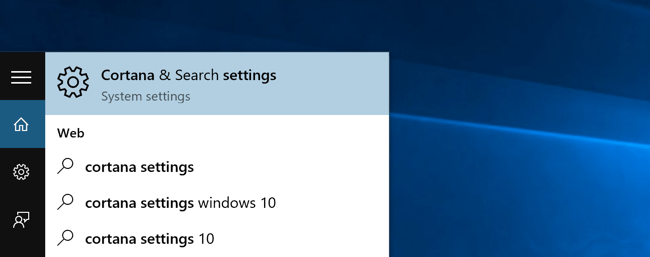
Efter att ha valt Cortana & Sökinställningar navigeras du till dialogrutan Inställningar, där du kan inaktivera (inaktivera) eller aktivera Cortana.
Obs : Om du vill inaktivera (stänga av) Bing integrerad på Start-menyn måste du inaktivera (stänga av) Cortana.
För att inaktivera Cortana behöver du bara slå PÅ till AV- läge .
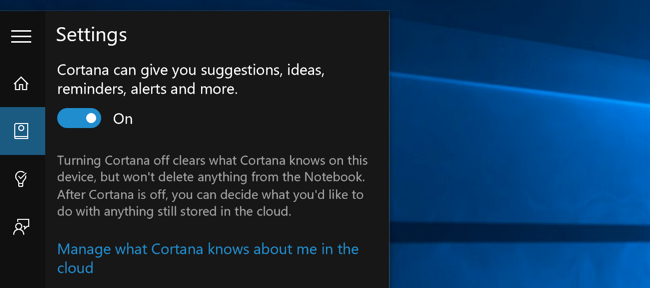
Efter att ha inaktiverat Cortana kommer resten av dialogrutan att ändras, du kommer att se alternativet Sök online och inkludera webbresultat , det här alternativet låter dig inaktivera (stänga av) Bing.
För att inaktivera (stänga av) Bing behöver du bara slå PÅ till AV- läge .
När du har slutfört stegen kommer Bing att inaktiveras på startmenyn i Windows 10. Från och med nu kan du bara söka på din dator om du vill söka efter något.
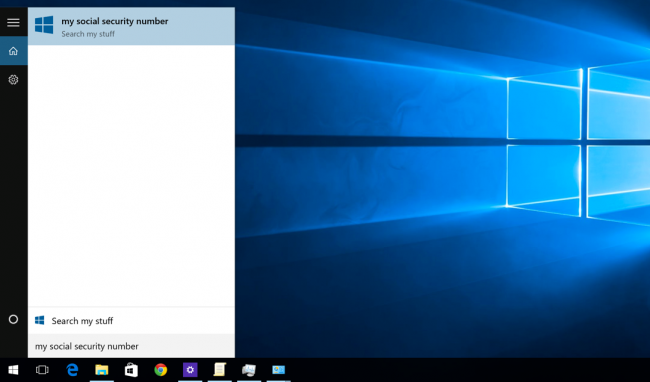
Du kan hänvisa till:
Lycka till!
Den här guiden visar hur du ändrar eller återställer standardplatsen för mappen Kamerarulle i Windows 10.
Om du minskar storleken och kapaciteten på foton blir det lättare för dig att dela eller skicka dem till vem som helst. I synnerhet på Windows 10 kan du ändra storlek på foton med några enkla steg.
Om du inte behöver visa nyligen besökta föremål och platser av säkerhetsskäl eller integritetsskäl kan du enkelt stänga av det.
En plats för att styra många operationer direkt i systemfältet.
På Windows 10 kan du ladda ner och installera grupppolicymallar för att hantera Microsoft Edge-inställningar, och den här guiden visar dig processen.
Aktivitetsfältet har begränsat utrymme, och om du regelbundet arbetar med flera appar kan du snabbt få ont om utrymme för att fästa fler av dina favoritappar.
Statusfältet längst ner i Filutforskaren talar om hur många objekt som finns inuti och valda för den för närvarande öppna mappen. De två knapparna nedan är också tillgängliga på höger sida av statusfältet.
Microsoft har bekräftat att nästa stora uppdatering är Windows 10 Fall Creators Update. Så här uppdaterar du operativsystemet tidigt innan företaget officiellt lanserar det.
Inställningen Tillåt väckningstimer i Energialternativ låter Windows automatiskt väcka datorn från viloläge för att utföra schemalagda uppgifter och andra program.
Windows Security skickar meddelanden med viktig information om din enhets hälsa och säkerhet. Du kan ange vilka aviseringar du vill ta emot. I den här artikeln kommer Quantrimang att visa dig hur du slår på eller av meddelanden från Windows Security Center i Windows 10.
Du kanske också gillar att klicka på aktivitetsfältsikonen tar dig direkt till det senaste fönstret du hade öppet i appen, utan att behöva en miniatyrbild.
Om du vill ändra den första veckodagen i Windows 10 så att den matchar landet du bor i, din arbetsmiljö eller för att bättre hantera din kalender kan du ändra den via appen Inställningar eller Kontrollpanelen.
Från och med Your Phone-appen version 1.20111.105.0 har en ny Multiple windows-inställning lagts till, vilket gör att du kan aktivera eller inaktivera för att varna dig innan du stänger flera fönster när du avslutar Your Phone-appen.
Den här guiden visar hur du aktiverar eller inaktiverar Win32-policyn för långa sökvägar för att ha sökvägar längre än 260 tecken för alla användare i Windows 10.
Gå med i Tips.BlogCafeIT för att lära dig hur du stänger av föreslagna applikationer (föreslagna appar) på Windows 10 i den här artikeln!
Nu för tiden, att använda många program för bärbara datorer gör att batteriet laddas ur snabbt. Detta är också en av anledningarna till att datorbatterier snabbt slits ut. Nedan är de mest effektiva sätten att spara batteri på Windows 10 som läsare bör överväga.
Om du vill kan du standardisera kontobilden för alla användare på din PC till standardkontobilden och förhindra att användare kan ändra sin kontobild senare.
Är du trött på att Windows 10 irriterar dig med startskärmen "Få ännu mer ut av Windows" varje gång du uppdaterar? Det kan vara till hjälp för vissa människor, men också hindrande för dem som inte behöver det. Så här stänger du av den här funktionen.
Microsofts nya Chromium-baserade Edge-webbläsare tar bort stödet för EPUB e-boksfiler. Du behöver en EPUB-läsarapp från tredje part för att se EPUB-filer i Windows 10. Här är några bra gratisalternativ att välja mellan.
Om du har en kraftfull dator eller inte har många startprogram i Windows 10 kan du försöka minska eller till och med inaktivera Startup Delay helt för att hjälpa din PC att starta upp snabbare.
Kioskläge på Windows 10 är ett läge för att endast använda 1 applikation eller endast åtkomst till 1 webbplats med gästanvändare.
Den här guiden visar hur du ändrar eller återställer standardplatsen för mappen Kamerarulle i Windows 10.
Redigering av hosts-filen kan göra att du inte kan komma åt Internet om filen inte ändras på rätt sätt. Följande artikel hjälper dig att redigera hosts-filen i Windows 10.
Om du minskar storleken och kapaciteten på foton blir det lättare för dig att dela eller skicka dem till vem som helst. I synnerhet på Windows 10 kan du ändra storlek på foton med några enkla steg.
Om du inte behöver visa nyligen besökta föremål och platser av säkerhetsskäl eller integritetsskäl kan du enkelt stänga av det.
Microsoft har precis släppt Windows 10 Anniversary Update med många förbättringar och nya funktioner. I den här nya uppdateringen kommer du att se många förändringar. Från stöd för Windows Ink-penna till stöd för webbläsartillägg för Microsoft Edge, Start-menyn och Cortana har också förbättrats avsevärt.
En plats för att styra många operationer direkt i systemfältet.
På Windows 10 kan du ladda ner och installera grupppolicymallar för att hantera Microsoft Edge-inställningar, och den här guiden visar dig processen.
Dark Mode är ett mörk bakgrundsgränssnitt på Windows 10, som hjälper datorn att spara batteri och minska påverkan på användarens ögon.
Aktivitetsfältet har begränsat utrymme, och om du regelbundet arbetar med flera appar kan du snabbt få ont om utrymme för att fästa fler av dina favoritappar.






















